GroupMe 메시지를 삭제하는 방법
게시 됨: 2023-01-04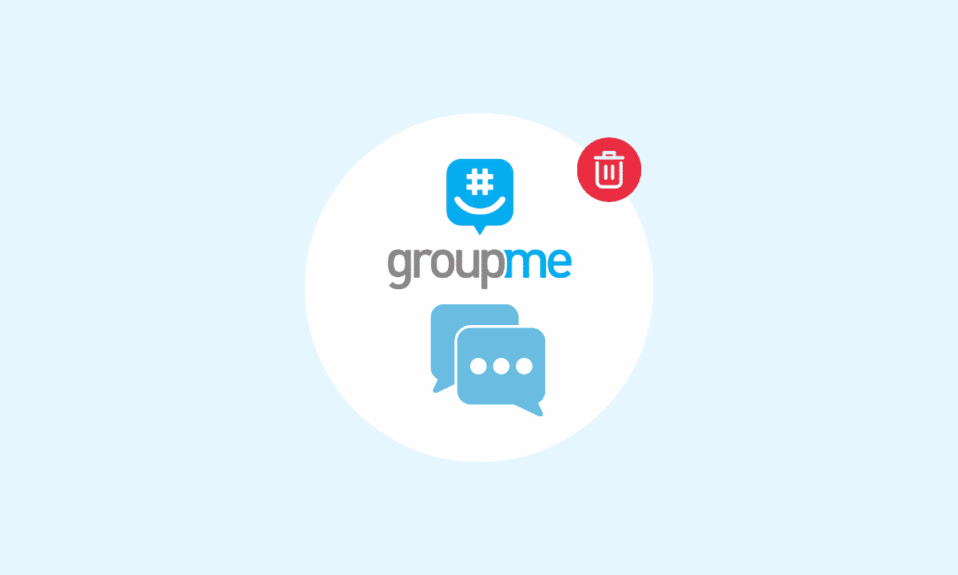
GroupMe는 2010년 5월 미국의 민간 기업인 GroupMe에서 출시한 Microsoft 소유의 메시징 서비스입니다. GroupMe는 Skype 제품군의 일부이므로 Skype를 사용하여 전화를 걸 수 있습니다. 메시징 응용 프로그램으로 GroupMe에서 친구, 가족, 동료, 팀, 룸메이트 및 다른 사람들과 채팅할 수 있습니다. GroupMe에 없는 사람의 경우 초대 링크를 공유하거나 QR 코드를 공유하여 초대할 수 있습니다. GroupMe는 인터넷을 사용하여 메시지와 전화를 주고 받습니다. 이제 막 GroupMe를 사용하기 시작했고 GroupMe에서 메시지를 숨기거나 숨기기 취소하는 방법과 필요한 경우 GroupMe 지원팀에 문의하는 방법을 알고 싶다면 이 문서가 도움이 될 것입니다. GroupMe 웹 및 GroupMe 모바일 응용 프로그램에서 GroupMe에 로그인하는 방법을 단계별로 안내합니다. 또한 GroupMe 메시지를 삭제하는 방법도 배웁니다.
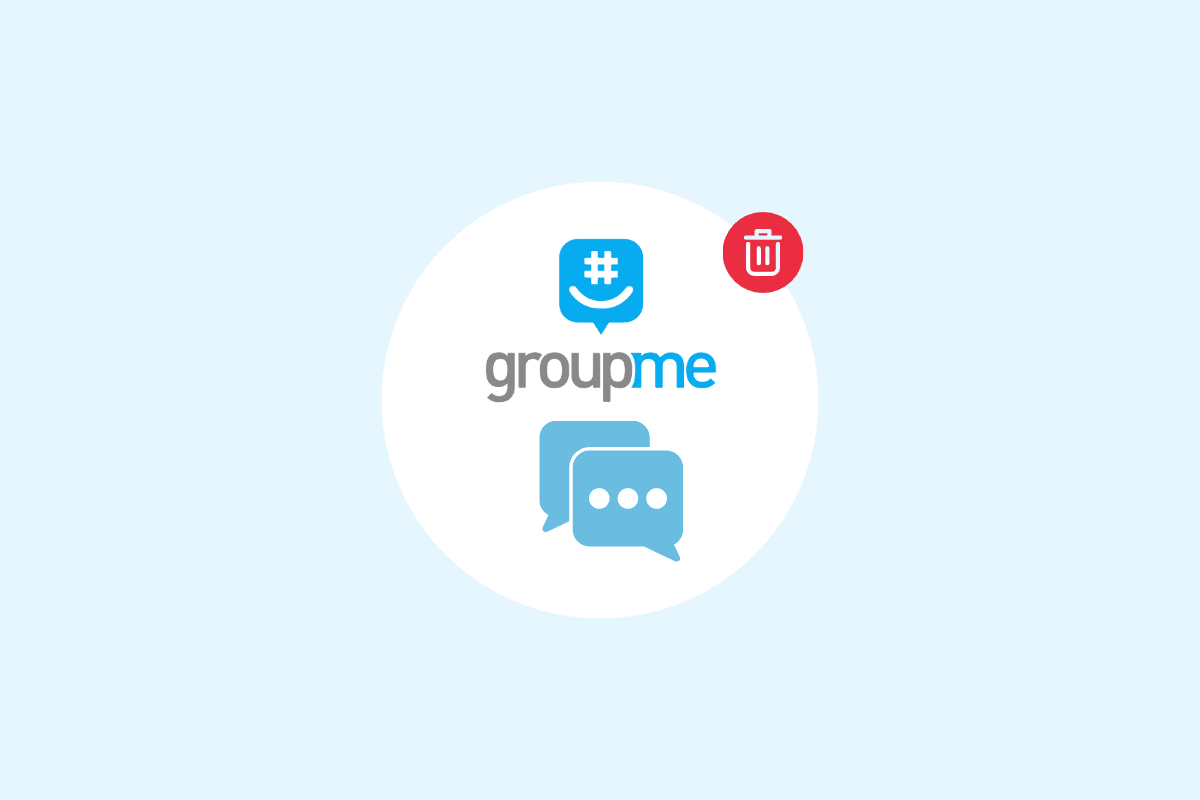
내용물
- GroupMe 메시지를 삭제하는 방법
- GroupMe에 로그인하는 방법?
- GroupMe에서 메시지 숨기기를 해제하는 방법?
- GroupMe 메시지를 삭제하면 모두 삭제되나요?
- GroupMe 메시지를 삭제하는 방법?
- GroupMe에서 채팅을 영구적으로 삭제하는 방법은 무엇입니까?
- GroupMe 계정을 삭제하면 메시지가 제거됩니까?
- GroupMe 지원팀에 연락하는 방법?
GroupMe 메시지를 삭제하는 방법
GroupMe의 메시지는 삭제, 회신, 숨기기, 숨김 해제 및 즐겨찾기로 표시할 수 있습니다. GroupMe는 모바일, 웹 및 데스크탑 애플리케이션을 통해 사용자에게 서비스를 제공합니다. 그리고 이 모든 것은 장치의 응용 프로그램 스토어나 GroupMe 공식 웹 사이트에서 완전히 무료로 다운로드하여 사용할 수 있습니다. 이 기사에서 GroupMe 메시지를 삭제하고 GroupMe에서 메시지 숨기기를 해제하는 방법을 알게 될 것입니다. 자세히 알아보려면 계속 읽으세요.
GroupMe에 로그인하는 방법?
GroupMe에 로그인하는 방법을 알려면 다음 방법을 따르십시오.
방법 1: GroupMe 웹사이트에서
1. 브라우저에서 GroupMe 웹사이트를 방문하십시오.
2. 웹사이트의 오른쪽 상단에서 로그인 옵션을 클릭합니다.
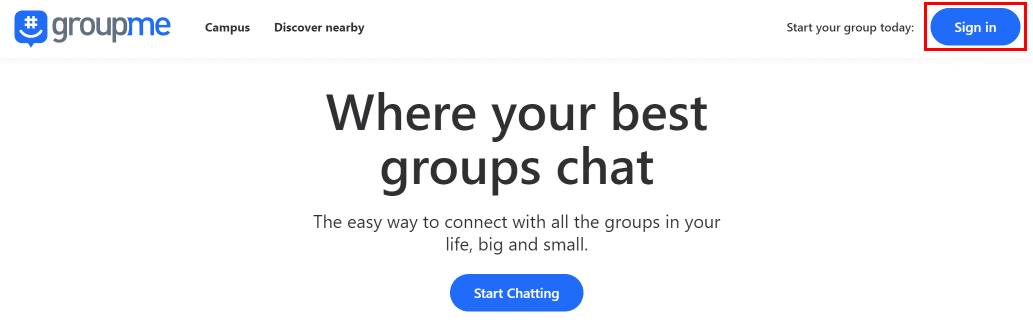
3A. 이메일 주소 또는 전화번호 와 비밀번호 를 입력하고 로그인을 클릭합니다.
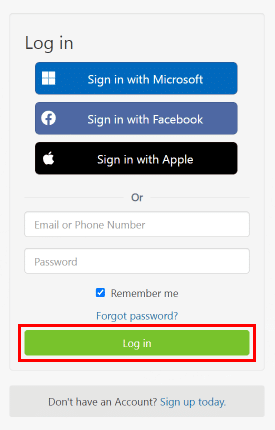
3B. 또는 Facebook , Microsoft 또는 Apple 로 로그인 중에서 선택하여 다른 소셜 계정으로 로그인할 수 있습니다.
방법 2: GroupMe 앱에서
1. Android 또는 iOS 모바일 장치에서 GroupMe 앱을 엽니다.
2. 로그인 옵션을 누릅니다.
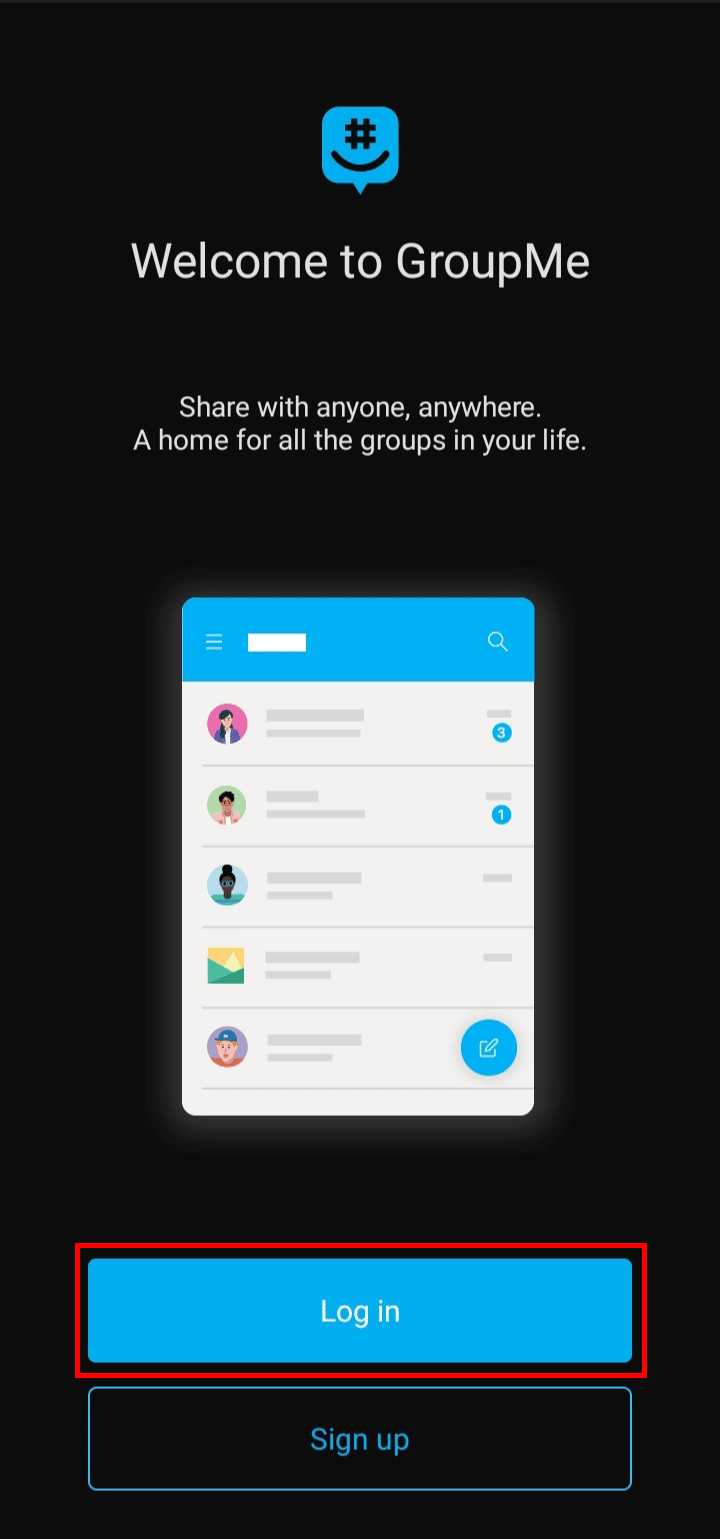
3. 이메일 또는 전화번호 를 누릅니다.
참고 : 또는 Microsoft , Facebook 또는 Google 을 탭하여 다른 소셜 계정으로 로그인할 수 있습니다.
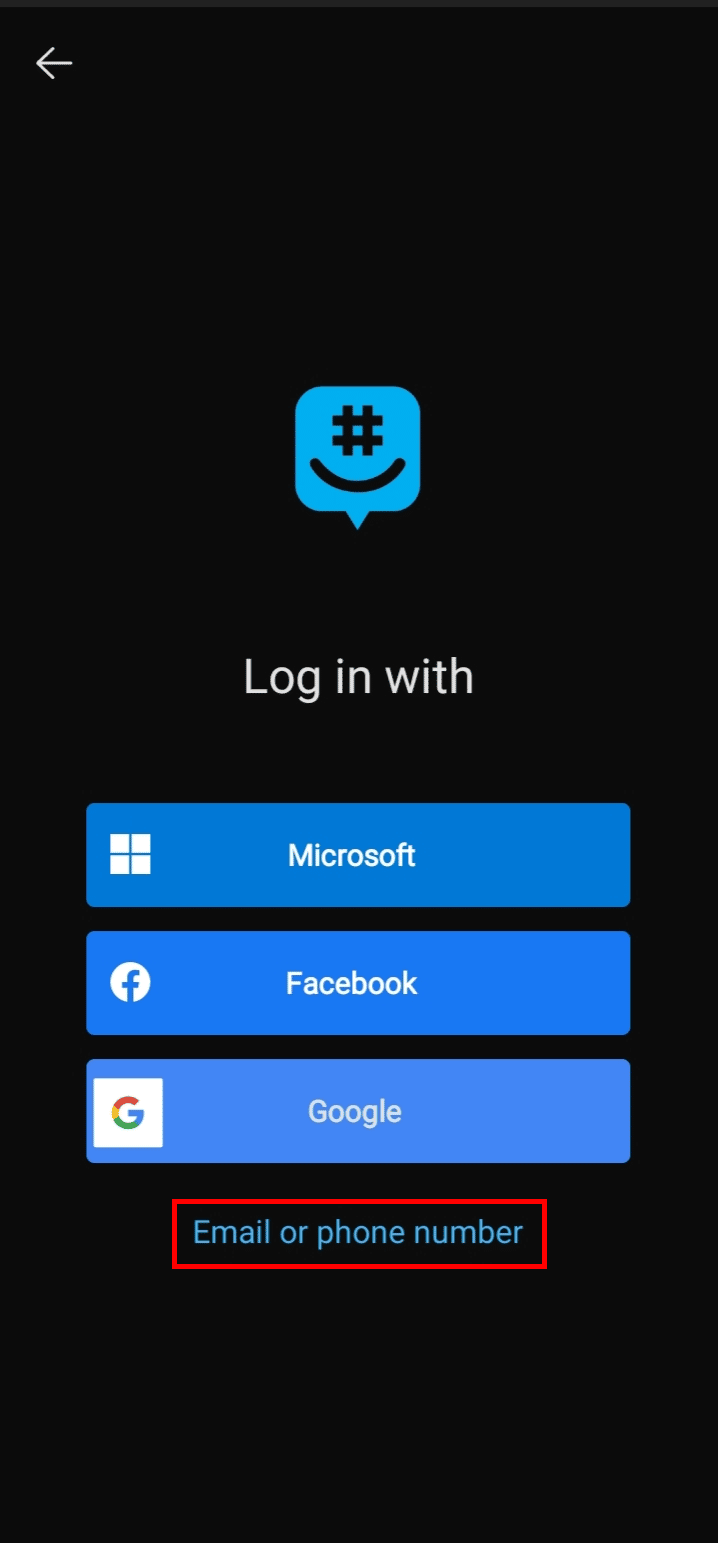
4. 이메일 또는 전화번호 와 비밀번호 를 입력하고 로그인 을 눌러 GroupMe 계정에 로그인합니다.
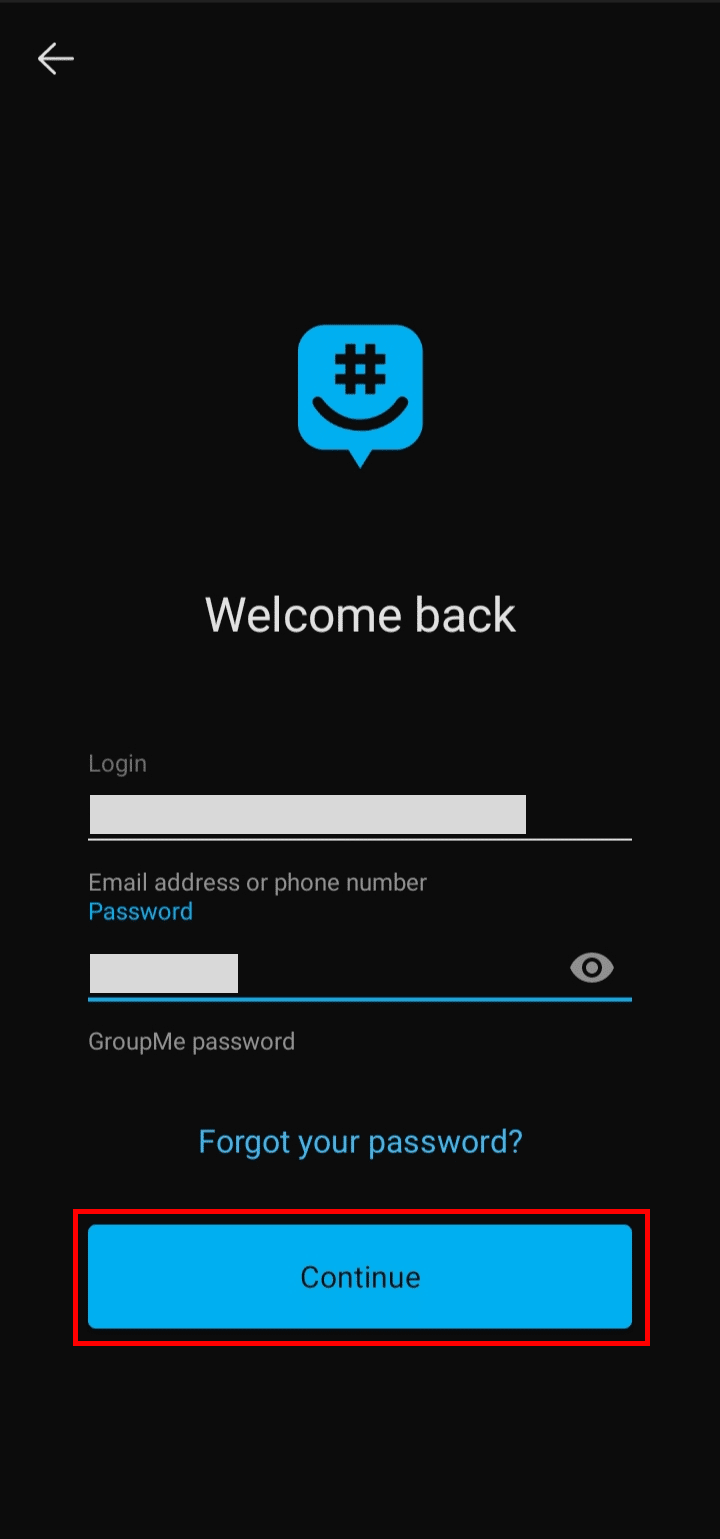
GroupMe 앱과 웹사이트에 로그인하는 방법입니다.
또한 읽어보십시오 : GroupMe 채팅에서 나가는 방법
GroupMe에서 메시지 숨기기를 해제하는 방법?
GroupMe에서 메시지 숨기기를 해제하는 방법을 알려면 아래 단계를 따르십시오.
1. 장치에서 GroupMe 앱을 엽니다.
2. 메시지 숨기기를 해제하려는 채팅 또는 그룹 을 누릅니다.
3. 화면 오른쪽 상단에서 채팅 또는 그룹 프로필 사진 을 누릅니다.
4. 설정 옵션을 누릅니다.
5. 설정에서 아래로 스와이프하고 숨겨진 메시지 숨기기 해제 를 누릅니다.
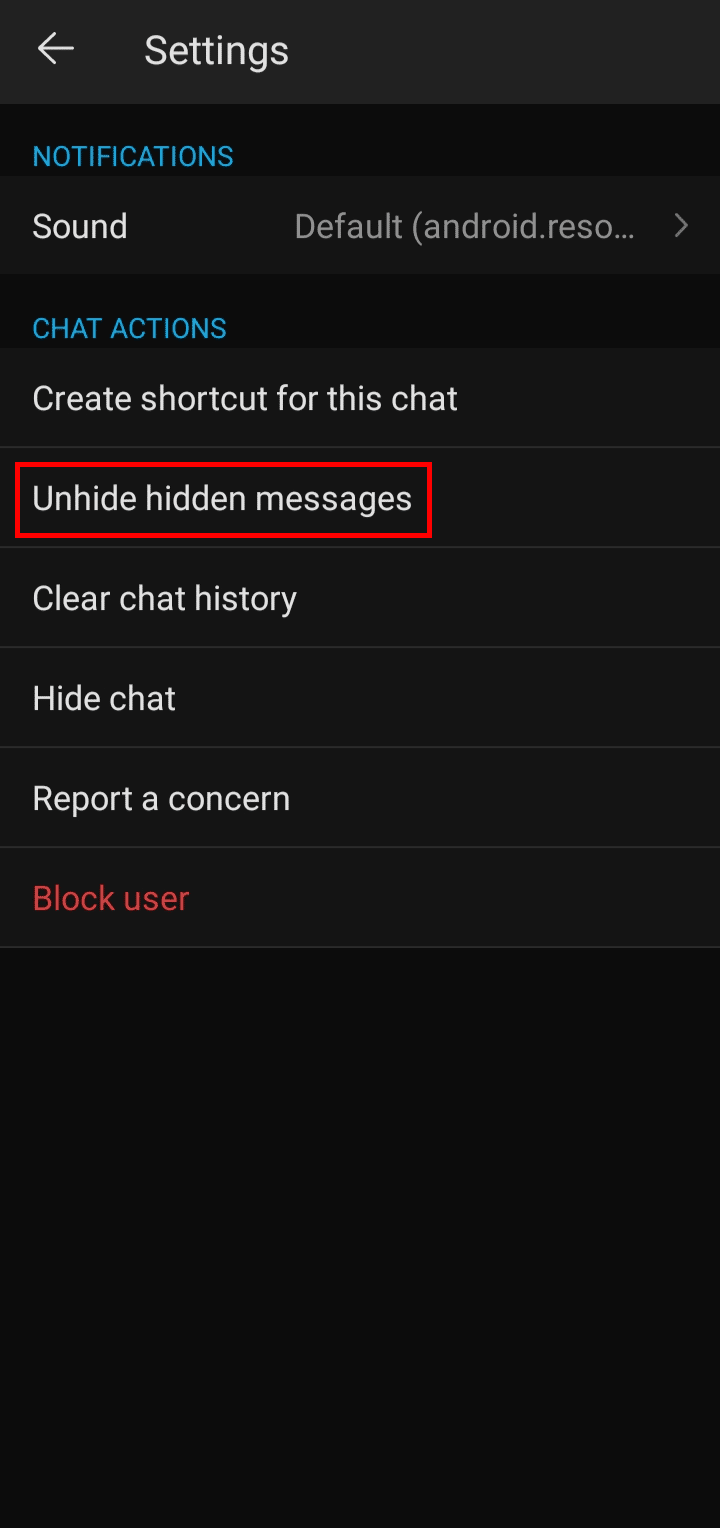
6. 화면에 나타난 팝업에서 숨김 해제를 눌러 그룹의 숨겨진 메시지를 모두 숨김 해제합니다.
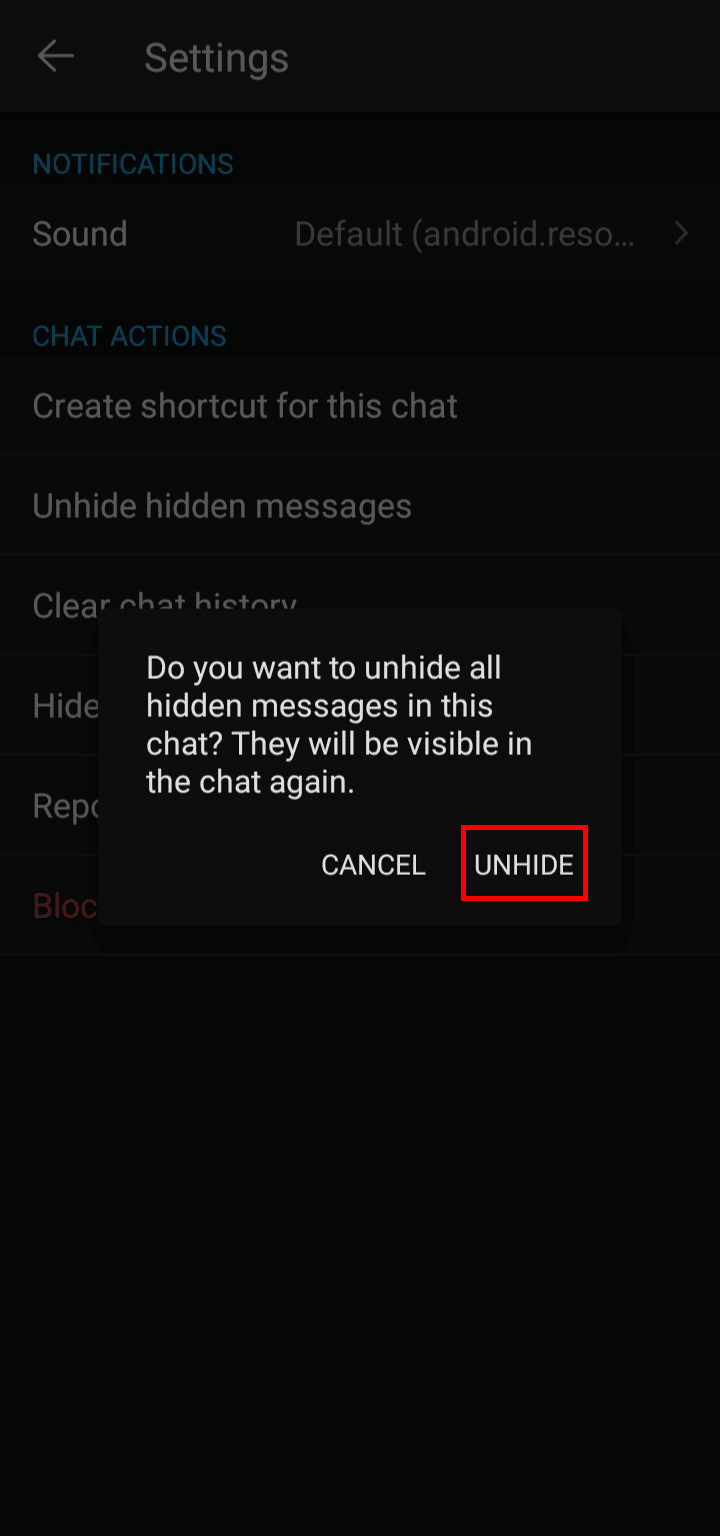
이것은 GroupMe에서 메시지 숨기기를 해제하는 방법입니다.
GroupMe 메시지를 삭제하면 모두 삭제되나요?
예 , GroupMe 메시지를 삭제하면 메시지를 읽은 경우에도 모든 사람의 메시지가 삭제됩니다. GroupMe의 사용자는 메시지가 다이렉트 메시지이든 그룹 메시지이든 관계없이 읽은 메시지와 읽지 않은 메시지를 모두 삭제할 수 있습니다. 일단 삭제된 메시지는 모든 사람에 대해 삭제되며 아무도 복원할 수 없습니다. 삭제된 메시지의 경우 이 메시지는 삭제되었다는 메시지가 다른 사람에게 표시됩니다. GroupMe에서 메시지를 삭제하는 방법을 모르십니까? 아래 제목을 따라 자세한 단계를 알아보세요.

GroupMe 메시지를 삭제하는 방법?
GroupMe 메시지를 삭제하는 방법을 알려면 다음 단계를 따르십시오.
참고 : 채팅에서만 메시지를 삭제할 수 있습니다.
1. 휴대폰에서 GroupMe 앱을 엽니다.
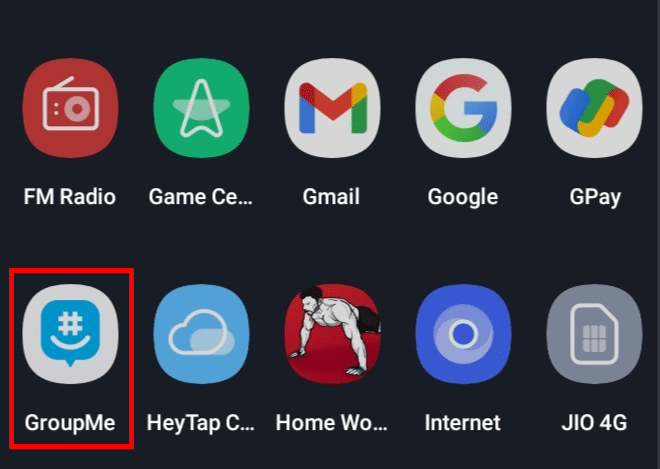
2. 원하는 대화 또는 메시지를 삭제할 그룹 을 누릅니다.
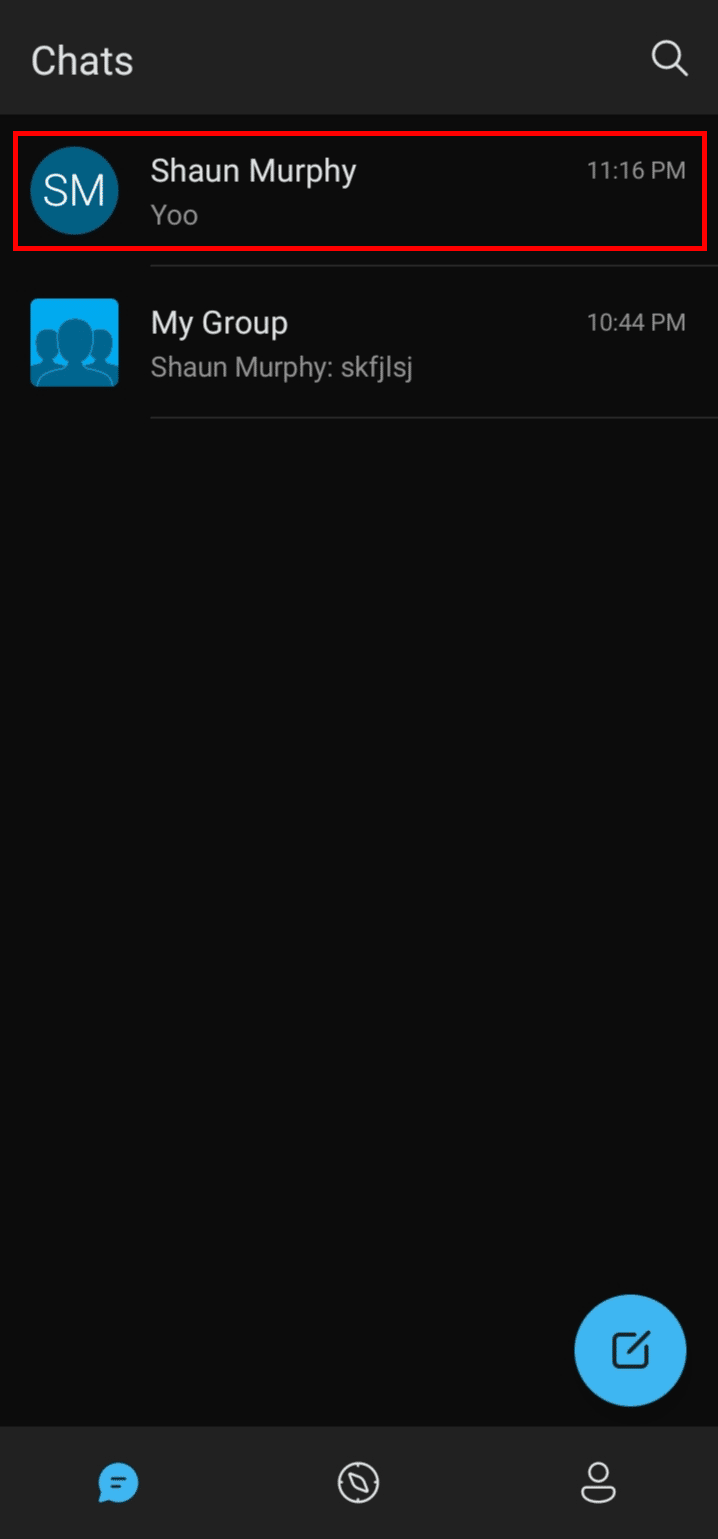
3. 옵션이 나타날 때까지 원하는 메시지 를 찾아 길게 누릅니다.
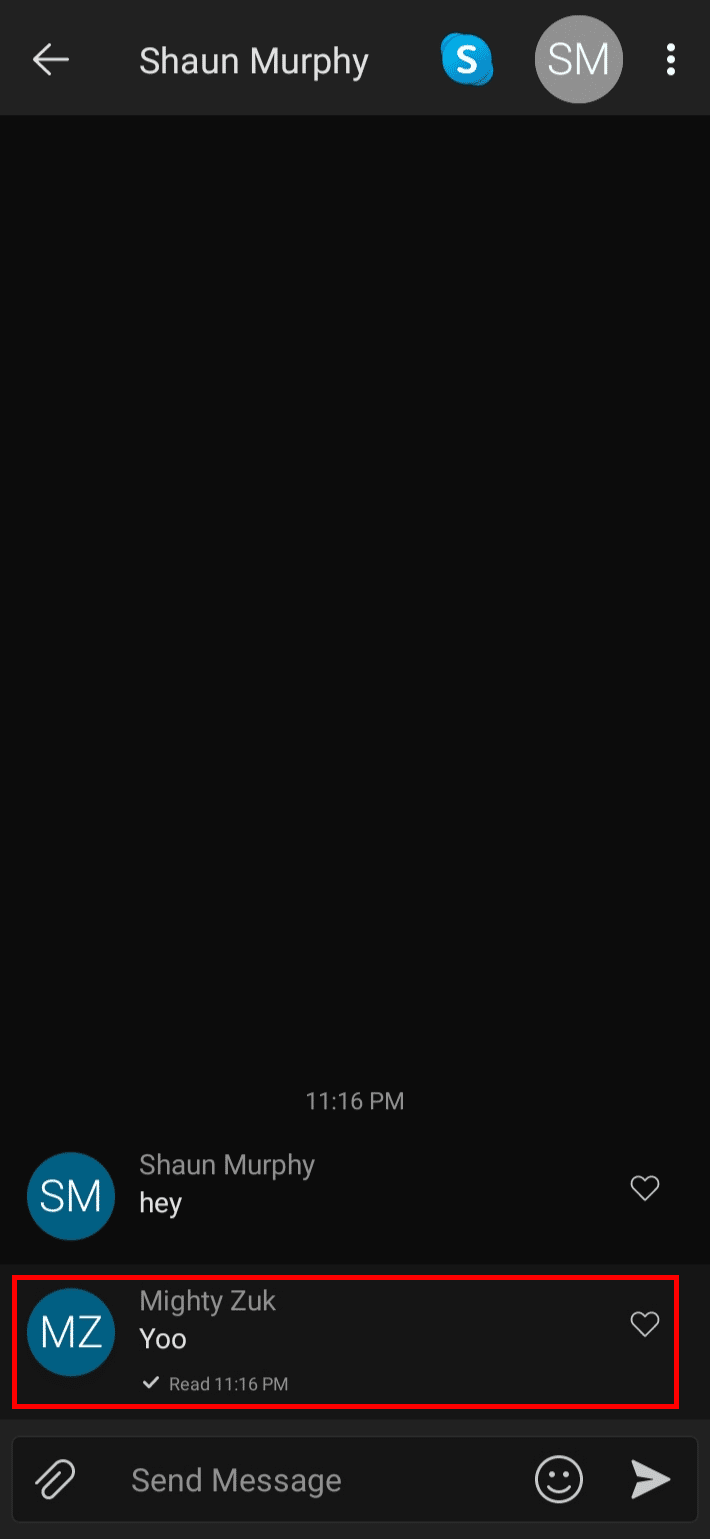
4. 메시지 삭제 를 누릅니다.
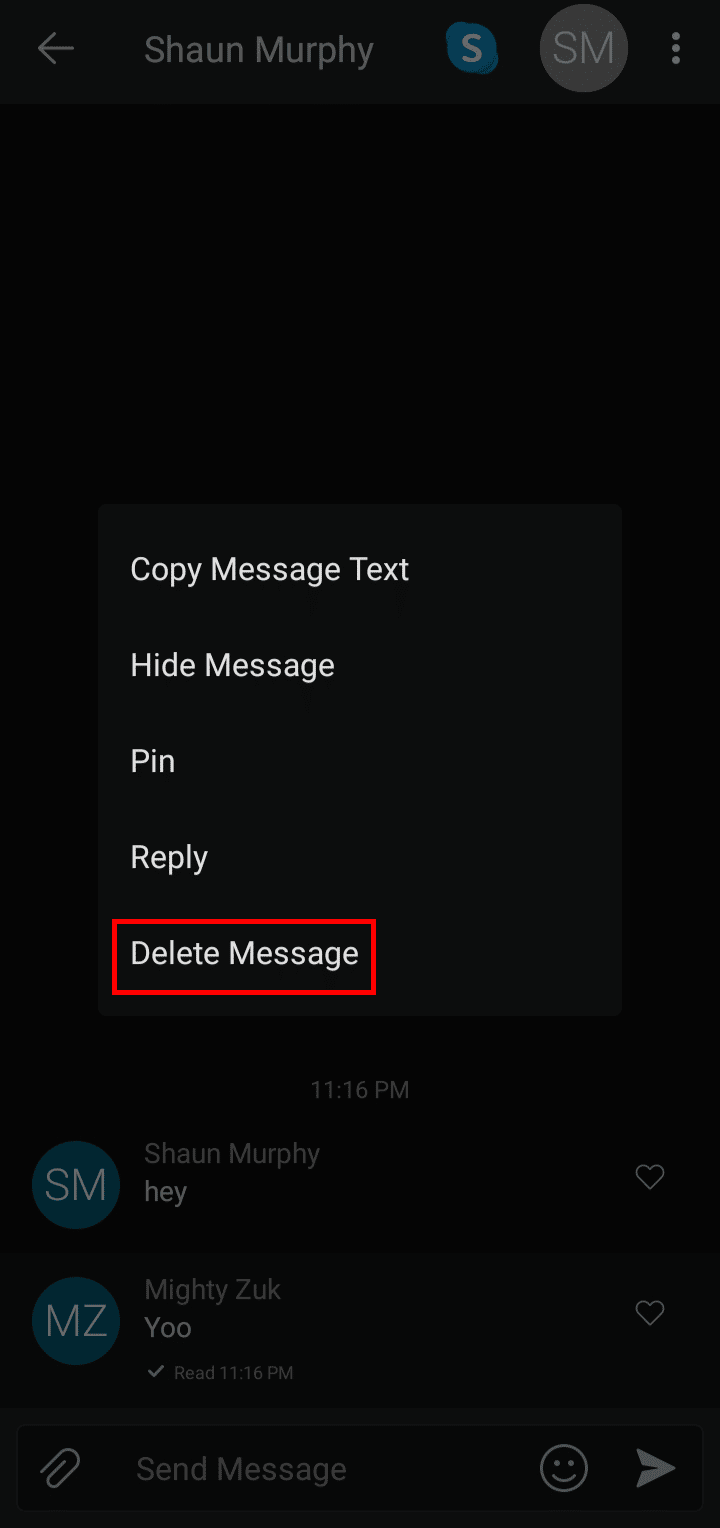
5. 채팅에서 메시지를 삭제하려면 팝업에서 DELETE 옵션을 누릅니다.
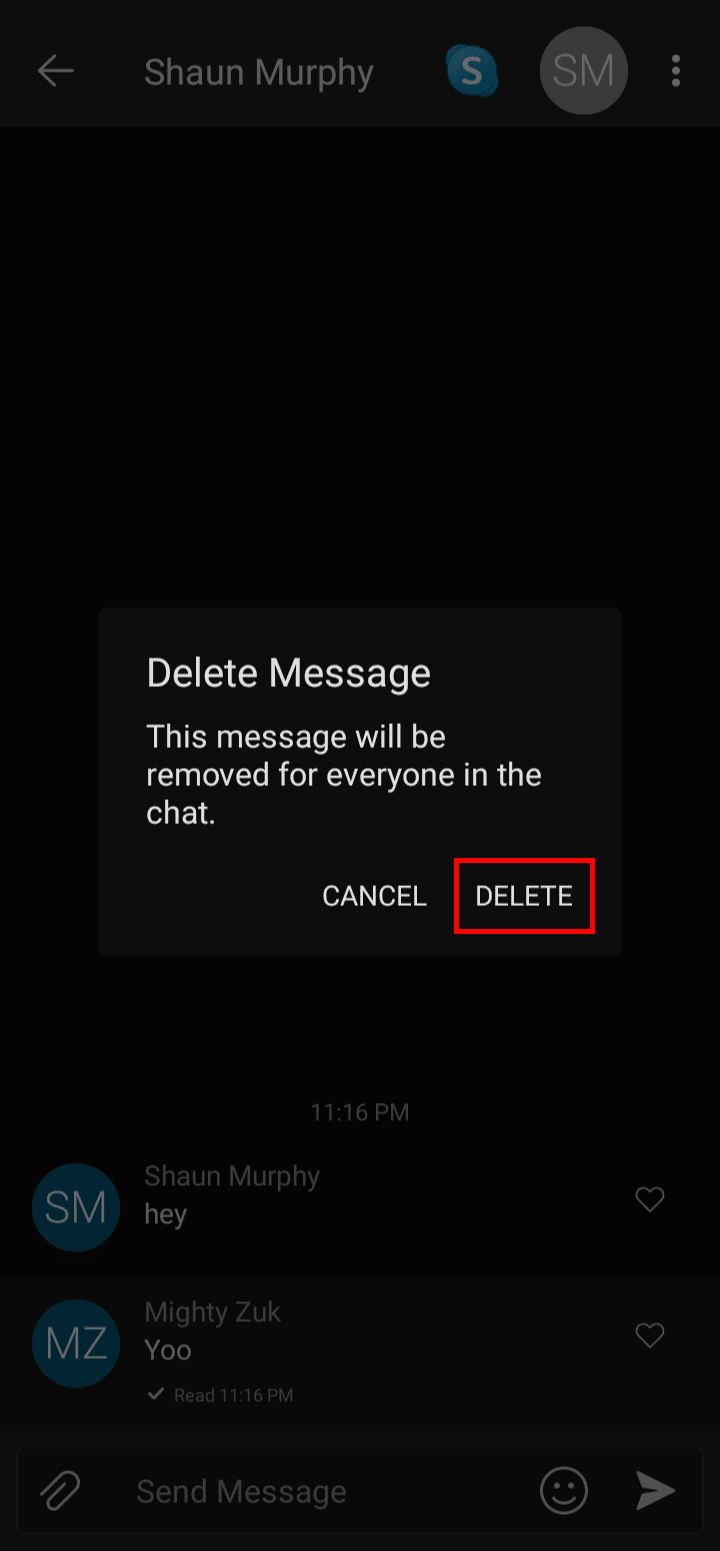
GroupMe 메시지를 삭제하는 방법입니다.
또한 읽기 : Google 채팅에서 메시지를 삭제하는 방법
GroupMe에서 채팅을 영구적으로 삭제하는 방법은 무엇입니까?
GroupMe에서 채팅을 영구적으로 삭제하려면 다음 단계를 따르십시오.
참고 : GroupMe 앱에 로그인했는지 확인하세요.
1. 장치에서 GroupMe 앱을 엽니다.
2. 삭제하고 싶은 채팅 을 누릅니다.
3. 오른쪽 상단에서 프로필 사진 을 누릅니다.
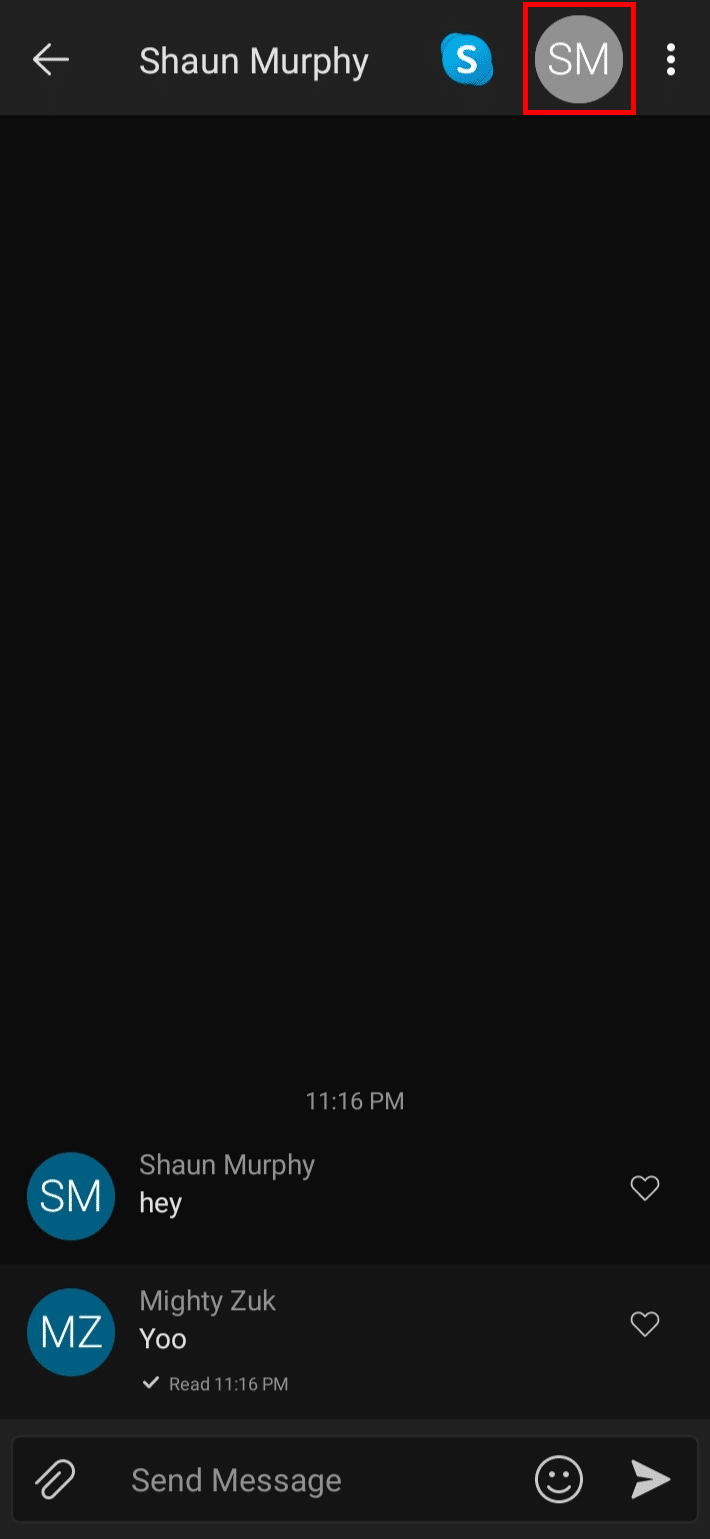
4. 설정 옵션을 누릅니다.
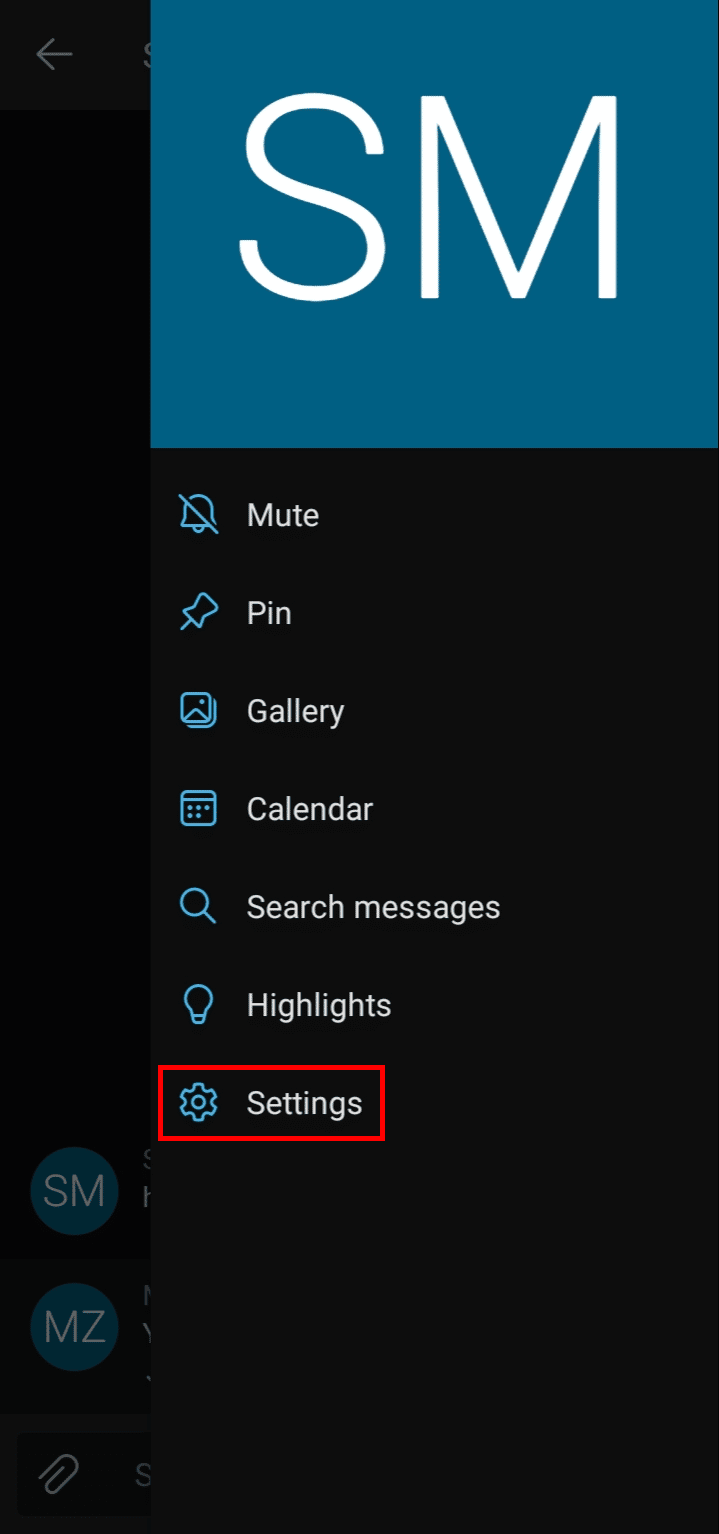
5. 채팅 기록 지우기 를 누릅니다.
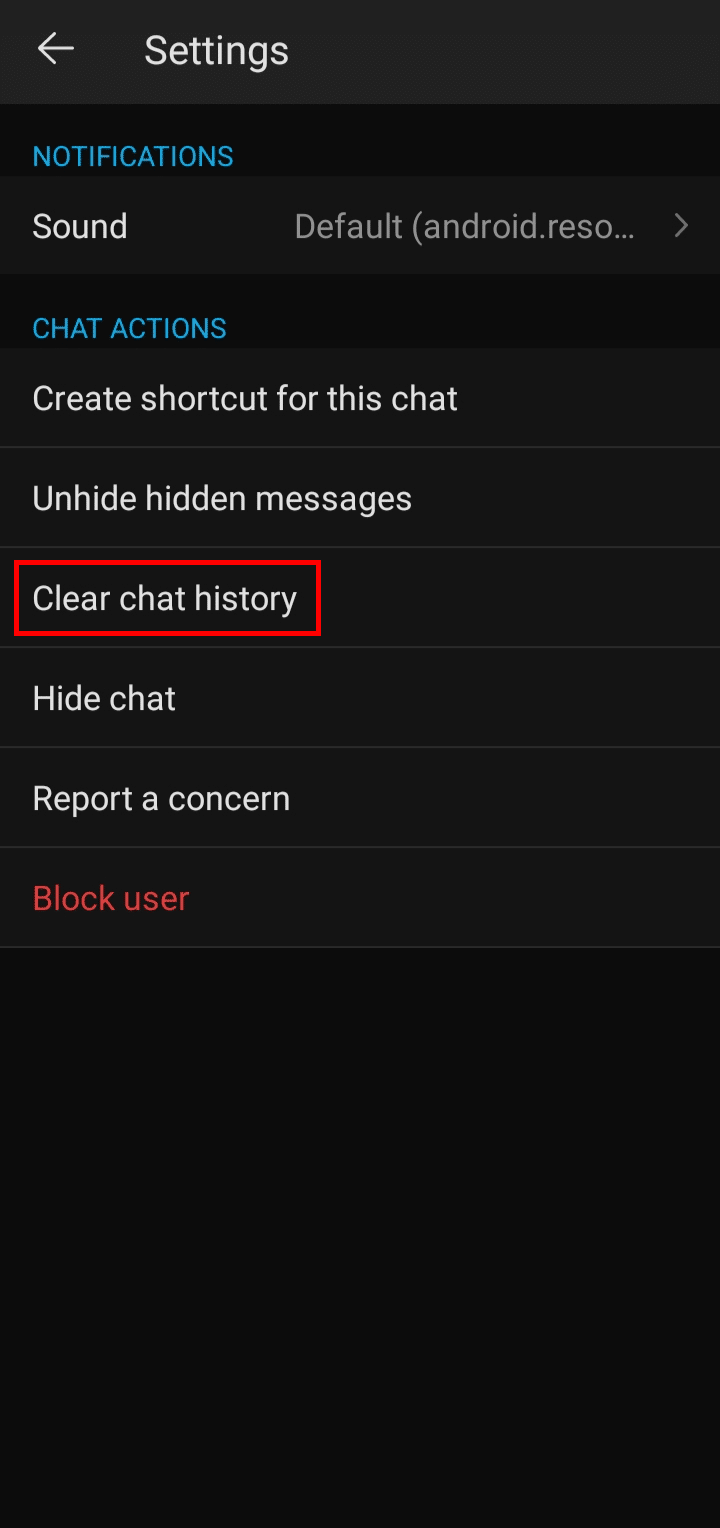
6. GroupMe에서 해당 채팅을 영구적으로 삭제하려면 팝업에서 CLEAR 를 누릅니다.
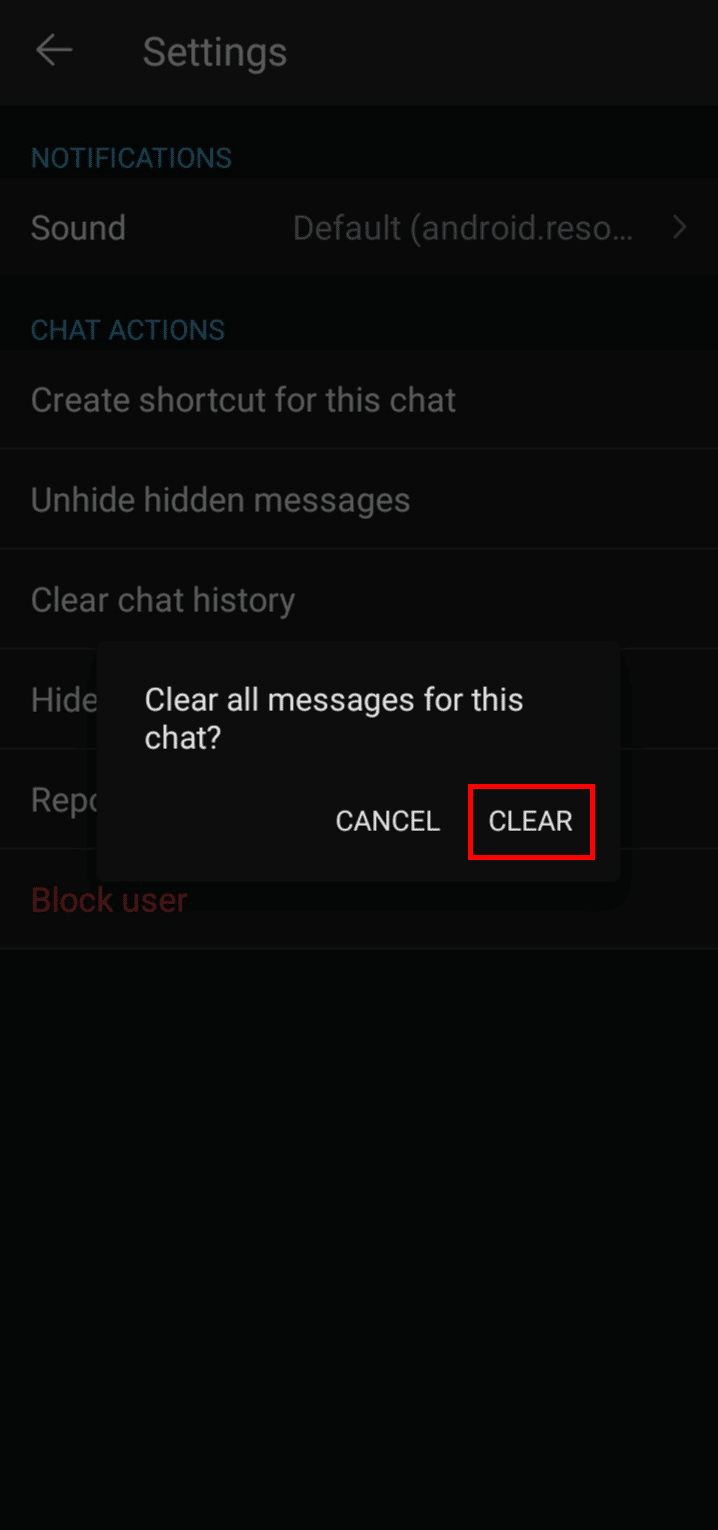
GropuMe에서 채팅을 영구적으로 삭제하는 방법입니다.
GroupMe 계정을 삭제하면 메시지가 제거됩니까?
예 , GroupMe 계정을 삭제하면 계정과 관련된 메시지 및 기타 데이터가 제거됩니다. GroupMe 계정 삭제는 영구적인 작업입니다. GroupMe 계정을 삭제하면 계정에 있는 모든 채팅, 메시지, 그룹 채팅 및 모든 문서나 이미지가 손실됩니다. 메시지는 귀하의 계정에서만 삭제되며 귀하와 대화한 사람의 계정에는 계속 표시됩니다. 귀하는 귀하가 속해 있는 모든 그룹에서 제거되며 아무도 귀하와 채팅하거나 Skype로 전화를 걸 수 없습니다.
GroupMe 지원팀에 연락하는 방법?
GroupMe 지원팀에 연락하려면 다음과 같은 여러 가지 방법이 있습니다.
방법 1: GroupMe 소셜 계정을 통해
Twitter의 소셜 계정(@GroupMeSupport), Instagram(@GroupMe), Facebook(facebook/GroupMe)을 통해 GroupMe에 연락할 수 있습니다. 이러한 소셜 계정에 개인 메시지 를 보내면 GroupMe 팀이 연락하여 문제를 해결하려고 노력할 것입니다.
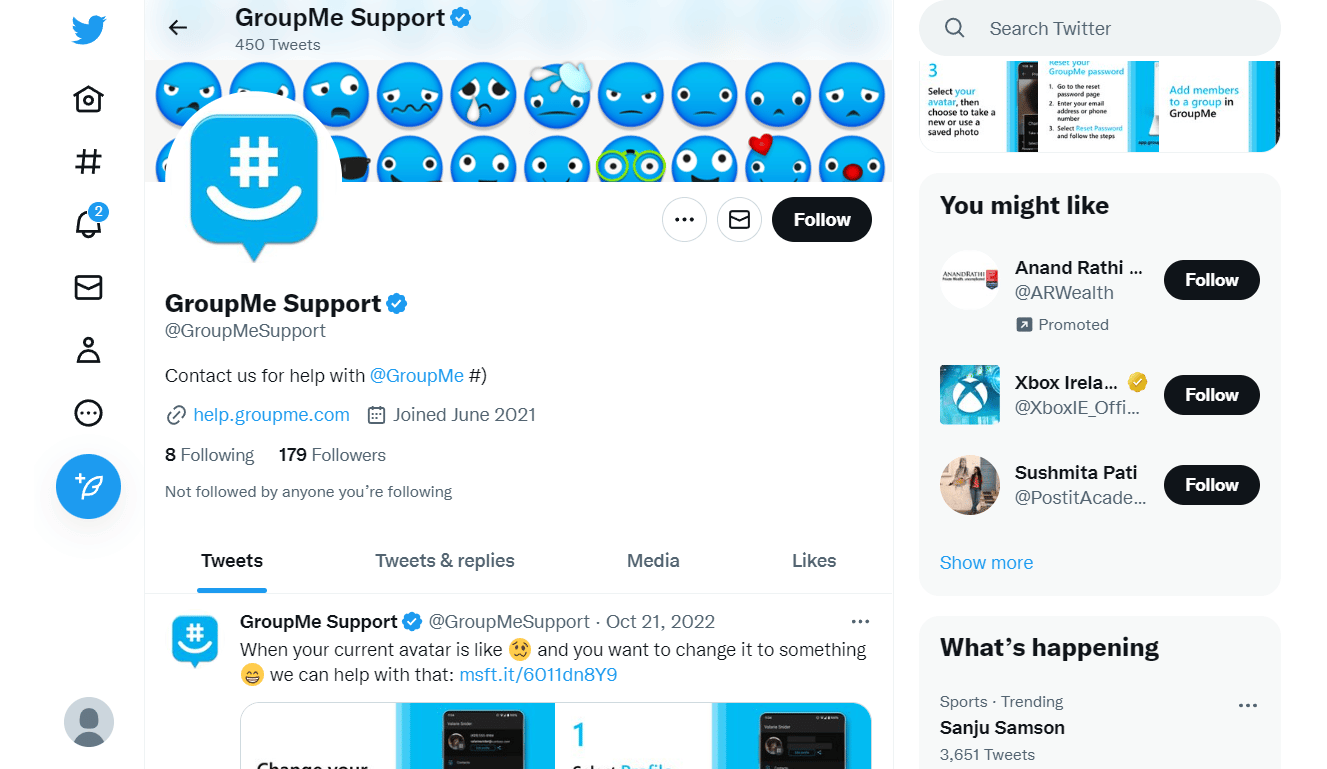
또한 읽기 : GroupMe가 로그인을 허용하지 않는 이유는 무엇입니까?
방법 2: 요청 제출
1. 브라우저에서 GroupMe 지원 페이지로 이동합니다.
2A. 상자에 쿼리 메시지 를 입력하고 Get Help 를 클릭하십시오. GroupMe 지원 팀에서 작업 솔루션 에 대한 응답 을 받게 됩니다.
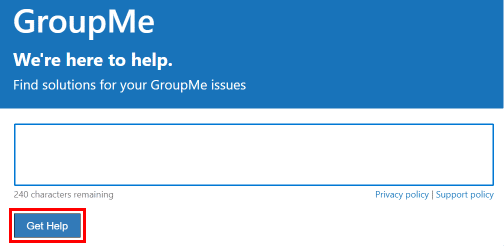
2B. 질문에 대한 해결책을 찾지 못한 경우 도움이 더 필요함 을 클릭하십시오.
3. 이메일 주소 를 입력하고 확인 을 클릭합니다. GroupMe 지원팀에서 적절한 응답으로 연락을 드릴 것입니다.
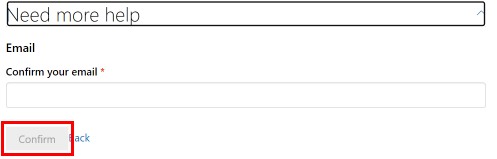
추천 :
- 리그 오브 레전드 스마트 캐스트 사용 방법
- 슬랙 채널을 만드는 방법
- 양쪽에서 Instagram의 메시지를 삭제하는 방법
- GroupMe에서 구성원 추가 실패 문제를 해결하는 방법
따라서 자세한 단계를 통해 GroupMe 메시지를 삭제 하는 방법을 이해하셨기를 바랍니다. 기사를 작성하기를 원하는 다른 주제에 대한 질문이나 제안을 알려주십시오. 우리가 알 수 있도록 아래 댓글 섹션에 남겨주세요.
